Žr. „Windows 10“ pralaidumo naudojimo atnaujinimas naudojant „Activity Monitor“.
Pradedant nuo „Windows 10 Fall Creators Update“, labai lengva matyti „Windows Update“ pralaidumą ir neleisti „Windows 10“ naudoti visą jūsų interneto ryšį dideliems naujinimams atsisiųsti. Pažiūrėkime, kaip tai galima padaryti.
Skelbimas
„Windows 10 Fall Creators Update“, taip pat žinomas kaip 1709 versija, prideda galimybę apriboti „Windows Update“ pasiekiamą pralaidumą. Taigi, atnaujinant „Windows 10“ jūsų interneto sparta neužmuš, galėsite naršyti interneto svetainėse, transliuoti vaizdo įrašus ir daryti viską, kas reikalauja pralaidumo. Šią parinktį labai įvertins lėtą interneto ryšį turintys vartotojai. Pamatyti
Apribokite „Windows“ naujinimo pralaidumą sistemoje „Windows 10“.
Yra speciali funkcija „Activity Monitor“, kuri leis matyti bendrą pralaidumą, naudojamą OS naujinimams ir „Store App“ atsisiuntimams. Taip pat rodomas duomenų kiekis, gaunamas iš kitų kompiuterių, esančių LAN tinkle ir internete, jei ši parinktis įjungta nustatymuose.
Šios naujos funkcijos yra „Windows Update Delivery Optimization“, leidžiančios gauti naujinimus ir „Windows Store“ programas iš kitų šaltinių nei „Microsoft“, dalis. Tai gali padėti greičiau gauti naujinimus ir programas, jei interneto ryšys yra ribotas arba nepatikimas. Ir jei turite daugiau nei vieną kompiuterį, tai gali sumažinti interneto pralaidumą, reikalingą, kad visi jūsų kompiuteriai būtų atnaujinami. Pristatymo optimizavimas taip pat siunčia atnaujinimus ir programas iš jūsų kompiuterio į kitus vietinio tinklo kompiuterius arba kompiuterius internete.
Pažiūrėkime, kaip naudoti „Activity Monitor“ naujinimo pralaidumo naudojimui įvertinti.
Norėdami pamatyti atnaujinimo pralaidumo naudojimą sistemoje „Windows 10“., atlikite šiuos veiksmus.
- Atidaryk Nustatymų programa.

- Eikite į Atnaujinimas ir sauga -> Windows naujinimas.

- Dešinėje spustelėkite Išplėstinės parinktys.

- Kitame puslapyje spustelėkite nuorodą Pristatymo optimizavimas apačioje. Žiūrėkite žemiau esančią ekrano kopiją:


- Spustelėkite ant Veiklos monitorius nuoroda apačioje.
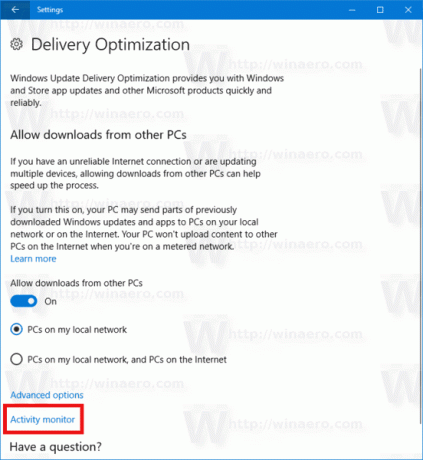 Bus atidarytas šis puslapis:
Bus atidarytas šis puslapis: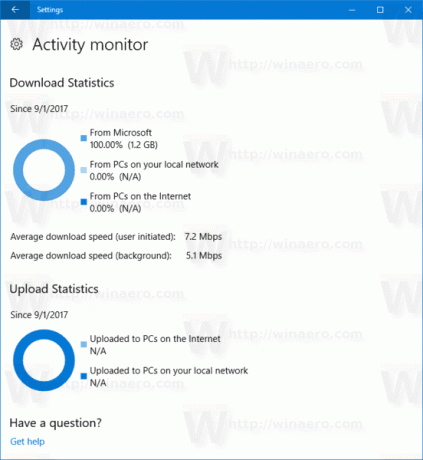
Čia galite matyti bendrą pralaidumo naudojimą ir atsisiuntimo / įkėlimo greitį, skirtą „Windows Update“ paketams ir „Store“ programų naujinimams.
Viskas.
